นับตั้งแต่เบต้าแรกของ iPadOS ใหม่เปิดให้ใช้งานในวันที่ 6 มิถุนายน เราได้ใช้ Stage Manager บน iPad Pro M1 ขนาด 12.9 นิ้ว อินเทอร์เฟซการนำเสนอแอปพลิเคชันใหม่เปลี่ยนแปลงสถานการณ์ได้เพียงพอหรือไม่ มีความลื่นไหลเพียงพอที่จะทำให้ใช้งานได้กับ iPad เท่านั้นหรือไม่ คำตอบคือ...
ในบรรดาคุณสมบัติใหม่ทั้งหมดที่ Apple ประกาศสำหรับ iPads นั้น Stage Manager เป็นฟังก์ชั่นที่ดึงดูดความสนใจมากที่สุดอย่างแน่นอน ต้องบอกว่าในโลกของ Post PC ซึ่งได้รับการกำหนดรูปแบบโดยการมาถึงของ iPhone และจุดที่ iPad เข้ามาแทนที่ MacBook นั้น Apple (และ Microsoft ที่ตัดสินใจเลือกเส้นทางตรงกันข้าม) ยังคงต้องแก้ไข ความท้าทายด้านหลักสรีรศาสตร์ที่สำคัญ
จะต้องสร้างแท็บเล็ตที่มีอินเทอร์เฟซแบบสัมผัสเป็นศูนย์กลาง ซึ่งเป็นตัวเลือกที่น่าพอใจสำหรับชื่อพีซีแบบพกพา
นับตั้งแต่ iPadOS 9 เป็นต้นมา Apple ได้ดำเนินการแก้ไขแต่ก็ไม่ประสบความสำเร็จในการหาวิธีแก้ปัญหาที่สมบูรณ์แบบ
นี่เป็นกรณีของ iPadOS 16 หรือไม่ Stage Manager ทำเครื่องหมายถูกทุกช่องหรือไม่ ฟีเจอร์นี้เป็นไปตามคำสัญญาหรือไม่? ยังดีกว่าว่ามันตอบสนองความต้องการรายวันที่แท้จริงหรือไม่?
ตั้งแต่วันที่ 6 มิถุนายน เราได้ "ใช้ชีวิต" ภายใต้ iPadOS 16 และทำงานเป็นประจำบน iPad Pro รุ่น 12.9 นิ้ว (พร้อม RAM ขนาด 16 GB) เรามอบการแสดงผลที่รวบรวมไว้ในรุ่นเบต้าแรกที่พร้อมใช้งานและมีไว้สำหรับนักพัฒนา เพราะคุณต้องจำไว้ว่านี่ไม่ใช่เวอร์ชันที่สมบูรณ์ของซอฟต์แวร์และทุกสิ่งยังสามารถเปลี่ยนแปลงได้...
บริบทเล็กน้อย
เนื่องจากเรากำลังพูดถึงการเปลี่ยนแปลง เรามาดูสุนทรพจน์ของ Apple กันสักครู่ ในตอนนี้ เมื่อฟังจากตัวแทนแล้ว iPad ก็ไม่ได้เป็นอุปกรณ์ทดแทนหรือสืบทอดต่อจาก Mac อีกต่อไปในฐานะเพื่อนร่วมเดินทาง ซึ่งเป็นประสบการณ์ที่หลากหลายมากขึ้นที่เติมเต็ม... กล่าวอีกนัยหนึ่ง มันไม่ได้แทนที่ แต่เป็นการเติมเต็ม การปรับใหม่นี้ดูเหมือนจะคำนึงถึงความเป็นจริงของการขาย: ผู้ซื้อ iPad ก็มี Mac เช่นกัน... เวลาสำหรับ Post PC และการสิ้นสุดของ Mac
อย่างไรก็ตาม การทบทวนเชิงกลยุทธ์นี้ หลังจากถือกำเนิดมาเกือบสิบห้าปี ไม่ได้หมายความว่าจะหยุดความพยายาม Stage Manager เป็นข้อพิสูจน์เรื่องนี้ ในทางกลับกัน มันเป็นจุดเปลี่ยนเล็กน้อย (ชั่วคราว?) ในการรับรู้ของ iPad ต่างๆ โดย Apple เอง ยักษ์ใหญ่แห่ง Cupertino กำลังใช้ชิปออนบอร์ดเพื่อสร้างความแตกต่าง
ดังนั้น Stage Manager จึงไม่ใช่โซลูชันที่เหมาะกับทุกคน สงวนไว้สำหรับ iPad ที่ติดตั้งชิป M1 หรืออีกนัยหนึ่งคือสำหรับเพียงสามรุ่นเท่านั้น ได้แก่ iPad Pro รุ่น 11 และ 12.9 นิ้ว รวมถึง iPad Air รุ่นล่าสุด นอกเหนือจากคำถามเรื่องพลังงานดิบแล้ว Apple ยังให้เหตุผลถึงความพิเศษนี้ด้วยข้อเท็จจริงที่ว่า Stage Manager อาศัยฟีเจอร์ใหม่ที่เปิดตัวใน iPadOS 16 เป็นอย่างมากแลกเปลี่ยนของหน่วยความจำเสมือนโดยเฉพาะ
หากมีความแตกต่างเล็กน้อยในการรักษาระหว่างแท็บเล็ตรุ่นล่าสุดซึ่งมีสิทธิ์ใช้ฟังก์ชันทั้งหมดกับแท็บเล็ตรุ่นเก่าที่ได้รับประโยชน์จากคุณลักษณะการทำงานใหม่น้อยกว่ามาก ขณะนี้มี iPad สองค่ายในโลกอย่างชัดเจน พวกที่ใช้ชิป Axx และพวกที่อยู่ด้านบนสุดด้วย M1 นี่เป็นกรณีของจอแสดงผลแบบขยายบนหน้าจอภายนอกซึ่งมีเฉพาะในแท็บเล็ตที่ทรงพลังที่สุดเท่านั้น
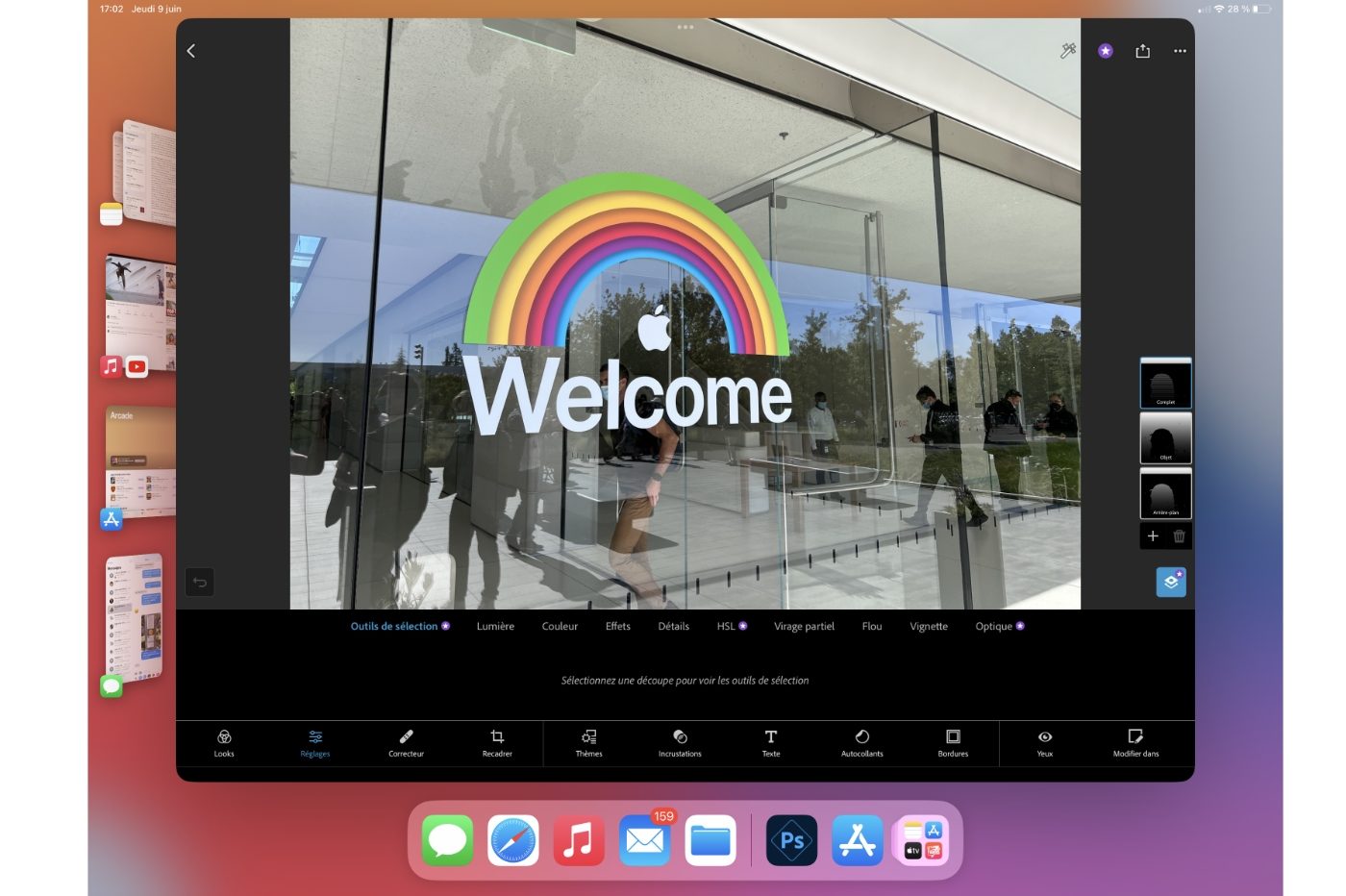
Stage Manager คืออะไร?
ก่อนที่เราจะไปไกลกว่านั้น เรามาอธิบายกันก่อนว่า Stage Manager คืออะไร Apple นำเสนอวิธีการนี้เพื่อให้มีสมาธิกับงาน เกือบจะลืมคำสัญญาของการทำงานหลายอย่างพร้อมกันในฟังก์ชันใหม่นี้ เนื่องจากมีวัตถุประสงค์เพื่อให้ผู้ใช้สามารถใช้ขนาดหน้าจอให้เกิดประโยชน์สูงสุด เช่นเดียวกับการปรับขนาดและจัดเรียงหน้าต่างของโปรแกรมที่เปิดอยู่ได้ตามต้องการ
ในความเป็นจริงแล้ว Stage Manager จึงเป็นวิธีการใหม่ในการนำเสนอแอปพลิเคชัน โดยเฉพาะบน iPadOS ดังที่คุณจะเข้าใจ ที่ด้านล่างของหน้าจอ Dock จะปรากฏขึ้น ซึ่งคุณสามารถเลือกที่จะซ่อนเพื่อให้มีพื้นที่ผิวที่มีประโยชน์มากขึ้นจัดสรรให้กับแอปพลิเคชันที่เลือก
ทางด้านซ้ายจะมีไทล์สี่ไทล์ซึ่งแสดงถึงสี่แอปพลิเคชันล่าสุด หรือสี่กลุ่มสุดท้ายของแอปพลิเคชันที่เปิด คุณสามารถสลับจากที่หนึ่งไปอีกที่หนึ่งได้โดยการแตะนิ้วของคุณบนการแสดงที่ต้องการ
โดยไม่ต้องสลับ Spaces ซึ่งไม่ได้ใช้งานง่ายเสมอไปในการจัดการ และเหนือสิ่งอื่นใดคือการปรับเปลี่ยน Stage Manager จะวางแอปพลิเคชันต่างๆ ไว้ใกล้มือคุณมากขึ้น แต่ละพื้นที่สามารถมีแอปพลิเคชันได้สูงสุดสี่แอปพลิเคชัน โดยจะเปิดแอปพลิเคชันพร้อมกันได้สูงสุดแปดแอปพลิเคชัน เมื่อทราบว่าเป็นไปได้ที่จะจัดกลุ่มแอปพลิเคชันสี่รายการ (เช่น Safari ข้อความ บันทึกย่อ และเมล) และเพิ่มวิดีโอในโหมดการแสดงภาพซ้อนภาพ...
ขีดจำกัดนี้ซึ่งไม่มีอยู่บน Mac มีเหตุผลอย่างน้อยสามประการ
ประการแรกคือความสามารถในการอ่านบนหน้าจอ อย่าลืมว่า iPad Pro มีเพียงหน้าจอในแนวทแยงสูงสุด 12.9 นิ้วเท่านั้น แม้ว่า Stage Manager จะทำงานร่วมกับหน้าจอภายนอกก็ตาม ประการที่สองเกิดจากการที่ใน iPadOS ทุกอย่างจะต้องผ่านตัวกรองการสัมผัสและขีดจำกัดของความแม่นยำซึ่งบางครั้งอาจหมายถึง นิ้วของคุณกว้างกว่าเคอร์เซอร์ของเมาส์ สุดท้าย เหตุผลที่สามเชื่อมโยงกับคำถามเกี่ยวกับผลกระทบต่อประสิทธิภาพของ iPad โปรดจำไว้ว่า เฉพาะผู้ที่ทรงพลังที่สุดเท่านั้นที่มีสิทธิ์ได้รับสิ่งนี้ และพวกเขาก็ก็มีขีดจำกัดเช่นกัน
ผลตอบแทนครั้งแรก การเปลี่ยนแปลงครั้งใหญ่ การปรับปรุงครั้งใหญ่
เมื่อการนำเสนอเสร็จสิ้นแล้ว สิ่งเหล่านี้คือความประทับใจแรกของเราหลังจากเริ่มต้นใช้งานเป็นเวลาสิบวัน
ก่อนอื่น จะต้องเน้นย้ำว่า Stage Manager มีความลื่นไหล ตอบสนอง และเสถียรมากเพียงใด แม้จะอยู่ในช่วงเบต้าแรกก็ตาม แม้ว่าเราจะพยายามแก้ไขมันโดยกล่าวเกินจริงถึงการเปลี่ยนแปลงพื้นที่ทำงาน การเรียกใช้แอปพลิเคชัน การปรับขนาดหน้าต่างใหม่ Stage Manager ก็ไม่เคยทำให้ช้าลงหรือขัดข้อง นอกจากนี้เรายังไม่พบจุดบกพร่องในการแสดงผลเล็กๆ น้อยๆ ที่บางครั้งเราพบเมื่อใช้ Stage Manager ใน macOS Ventura เบต้าตัวแรก ข่าวดีแล้ว!
จากนั้น เป็นเรื่องที่น่าประทับใจมากที่ได้เห็นว่าเราคุ้นเคยกับความลื่นไหลที่เพิ่มขึ้นนี้เร็วแค่ไหน เราเป็นแฟนตัวยงของ Spaces บน macOS ที่เราแบ่งแอพออกเป็นแบบเต็มหน้าจอ เดี่ยวหรือเป็นกลุ่มละ 2 ตัว ซึ่งมักจะใช้ตามการใช้งาน เมลพร้อมข้อความ เป็นต้น อย่างไรก็ตาม สิ่งที่ค่อนข้างรวดเร็วและสะดวกบน macOS นั้นน้อยกว่ามากบน iPadOS ดังนั้นจึงจำเป็นต้องมีวิธีใหม่ในการโต้ตอบกับหน้าจอสัมผัสและแอพพลิเคชั่น
นอกจากนี้ บน macOS เรามักจะมีเดสก์ท็อปอย่างน้อยหนึ่งหรือสองตัวที่มีแอปพลิเคชันบางตัวเปิดในโหมดหน้าต่าง ไม่ว่าจะโต้ตอบกับเดสก์ท็อปได้ง่ายขึ้น หน้าต่าง Finder หรือเพียงเพราะแอปพลิเคชันไม่สนใจที่จะแบบเต็มหน้าจอ .
ต้องขอบคุณ Stage Manager บน iPadOS ที่ทำให้เราได้ค้นพบวิธีการทำงานนี้อีกครั้ง มีความยืดหยุ่นมากขึ้น และปรับให้เข้ากับแนวทางการใช้โปรแกรมต่างๆ ในงานประจำวันส่วนใหญ่ของเรา เรายังสามารถทำงานได้กับ iPad เท่านั้น (รุ่น Pro ขนาด 12.9 นิ้ว ปี 2021) และดำเนินการได้โดยไม่ต้องประสบปัญหาการชะลอตัวในกระบวนการผลิตปกติของเรา
นี่เป็นความสำเร็จที่ยิ่งใหญ่ในตัวมันเอง ไม่ใช่ตั้งแต่การมาถึงของการทำงานหลายอย่างพร้อมกันใน iPadOS เราจึงเข้าใกล้ประสบการณ์การใช้งาน Mac บน iPad มากขนาดนี้
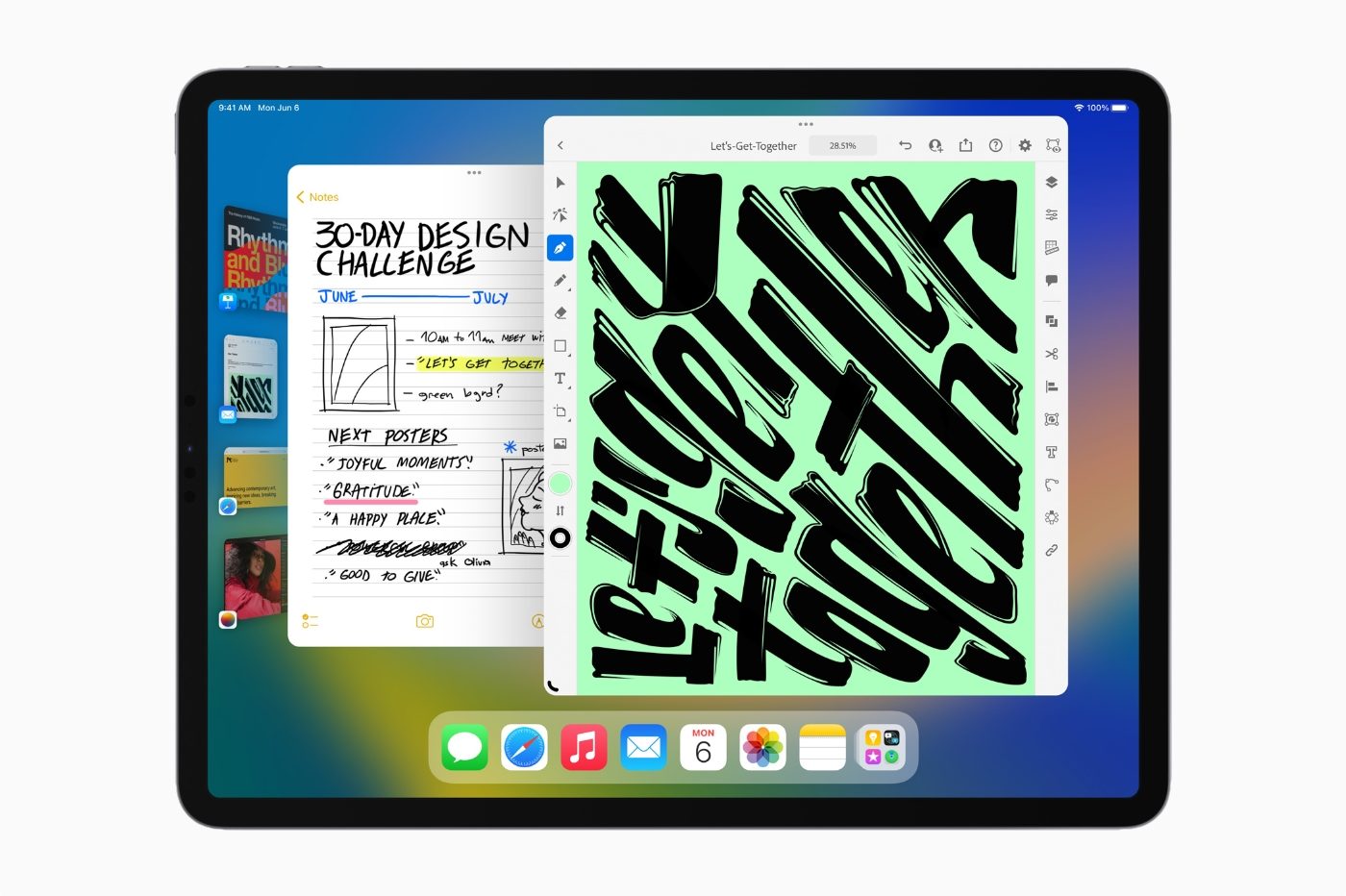
ขีดจำกัดของบางแอปและไฟล์
หลายครั้งที่เราติดขัดในเวิร์กโฟลว์ของเรา แต่มันเกี่ยวข้องกับแอปพลิเคชันเฉพาะมากกว่า ดังนั้น บางโปรแกรมจึงไม่สามารถทนต่อการอยู่ร่วมกันได้ดีนักกับแอปอื่นบนหน้าจอ หรือบางโปรแกรมยังขาดฟังก์ชันที่พี่น้องของตนบน macOS นำเสนอเพื่อให้แน่ใจว่ากระบวนการทั้งหมดที่จำเป็นสำหรับงานประจำวันของเรา
อีกจุดหนึ่งที่ยังต้องอาศัยการรันอินและการปรับปรุงเล็กน้อย หากการเข้าถึงไฟล์ที่บันทึกไว้ในระบบคลาวด์ (หรือในเครื่อง) ค่อนข้างง่ายในตอนนี้ ต้องขอบคุณแอปพลิเคชัน Files สิ่งสำคัญคือต้องจำไว้ว่า มีเพียงอินสแตนซ์เดียวของโปรแกรมนี้ เปิดให้บริการครั้งละ
ดังนั้น หากคุณต้องการเข้าถึงโฟลเดอร์จาก Files ใน One Space เพื่อทำงานกับโปรแกรมประมวลผลคำ จากนั้นสลับ Spaces เพื่อเปิดหน้าต่าง Files อื่นเพื่อเข้าถึงรูปภาพสำหรับการแก้ไข หน้าต่างแรกจะหายไปจากช่องว่างแรก
ที่น่ารำคาญยิ่งกว่านั้นคือคุณจะต้องเลื่อนดูแผนผังไฟล์ทุกครั้งเพื่อค้นหาไดเร็กทอรีที่ถูกต้องหรือเอกสารที่ถูกต้อง คุณพบว่าตัวเองอยู่ในโฟลเดอร์ที่เปิดล่าสุด การจะไปถึงจุดสุดท้ายต้องย้อนกลับไปที่จุดเดิม บางครั้งอาจเร็วกว่านั้นเพียงไม่กี่วินาที...
เพื่อปิดท้ายด้วยไฟล์ เราคงจะชอบเหมือนกับบน macOS เมื่อใช้ฟังก์ชั่น Stage Manager ที่การกดบนวอลเปเปอร์จะทำให้สามารถเข้าถึง "เดสก์ท็อป" ซึ่งสามารถฝากเอกสาร (เพียงไม่กี่รายการ) ได้ในระหว่างทาง สิ่งต่าง ๆ ง่ายขึ้น หรืออาจเป็นประโยชน์ในการทำให้การแตะวอลเปเปอร์เปิดอินสแตนซ์ของไฟล์ โดยมีระบบแท็บที่จะให้สิทธิ์การเข้าถึงโฟลเดอร์ย่อยสองหรือสามโฟลเดอร์ล่าสุดที่เปิด...
กล่าวอีกนัยหนึ่ง ในจุดเฉพาะนี้ การโต้ตอบกับเอกสารที่สร้างไว้ก่อนหน้านี้ Apple ยังไม่ได้จัดการเพื่อให้ความยืดหยุ่นเช่นเดียวกับ Finder น่าเสียดายสักหน่อย เพราะช่องว่างเล็กๆ นี้สร้างอุปสรรค เป็นฉากกั้นเล็กๆ สำหรับการเคลื่อนย้ายเมื่อทำงาน
ประเด็นตามหลักสรีรศาสตร์เพื่อปรับแต่งและความคิดที่ดีมาก
Stage Manager ถือเป็นก้าวสำคัญในการเปลี่ยน iPad ให้เป็นอุปกรณ์ทดแทน Mac อย่างปฏิเสธไม่ได้ อย่างไรก็ตาม แท็บเล็ตมีคุณสมบัติเฉพาะซึ่งบางครั้งดูเหมือนมีข้อจำกัดในบริบทของ Stage Manager สิ่งแรกที่นึกถึงคือธรรมชาติของการสัมผัส
Stage Manager ได้รับการออกแบบมาเพื่อใช้กับคีย์บอร์ดและแทร็คแพด เพื่อเป็นการพิสูจน์ เป็นไปไม่ได้ที่จะเปิดใช้งาน Spotlight โดยการเลื่อนนิ้วของคุณไปที่ด้านล่างของหน้าจอ คุณต้องใช้ทางลัดตามปกติจาก macOS: Cmd Space อย่างไรก็ตาม อินเทอร์เฟซของหน้าต่างยังคงได้รับการออกแบบมาให้ควบคุมด้วยนิ้วของคุณ
นี่เป็นจุดที่ดีมากในการปรับขนาดหน้าต่างได้อย่างง่ายดาย แม้ว่าจะขยายแบบเต็มหน้าจอก็ตาม แต่ก็มีสิ่งที่ไม่ดีอยู่บ้างเช่นกัน
หากต้องการปิดแอปพลิเคชัน เพิ่มหน้าต่างลงในช่องว่างหรือสลับเป็นแบบเต็มหน้าจอโดยตรง คุณต้องดำเนินการสองขั้นตอน โดยที่ Mac ต้องการเพียงขั้นตอนเดียวเท่านั้น
แน่นอนว่าจุดสีสามจุดที่ด้านซ้ายบนของหน้าต่างแอปพลิเคชันของ Mac อาจไม่เหมาะกับ iPad เสมอไป แต่ระบบที่เรียบง่ายนี้สามารถปรับให้เข้ากับหน้าจอสัมผัสและสามารถเข้าถึงได้ตลอดเวลาในทันที ในทำนองเดียวกัน เมื่อเราย้ายแอปพลิเคชันไปที่แบบเต็มหน้าจอ เราก็อยากจะสามารถย้อนกลับไปเป็นมิติก่อนหน้าได้โดยใช้ปุ่มง่ายๆ...
กล่าวโดยสรุป ไม่ว่าวิธีแก้ปัญหาใดก็ตาม แนวทางที่เสนอในปัจจุบันนั้นไม่ได้มีประสิทธิภาพและถูกหลักสรีรศาสตร์มากที่สุด แต่เรากำลังเผชิญกับเบต้าอีกครั้ง
แม้ว่าจะยังต้องปรับเปลี่ยนรายละเอียดเล็กๆ น้อยๆ อยู่บ้าง แต่ก็ง่ายมากที่จะสลับจากแอปพลิเคชันหนึ่งไปยังอีกแอปพลิเคชันหนึ่ง หน้าต่างซ้อนทับกันอย่างชาญฉลาดโดยไม่ต้องซ่อนเลย นอกเหนือจากความแข็งแกร่งสัมพัทธ์ในโครงร่างหน้าต่างและจุดบกพร่องเล็กๆ น้อยๆ แล้ว ทุกอย่างยังปกติดี
ความคิดที่ยอดเยี่ยมจะช่วยชดเชยปัญหาเล็กๆ น้อยๆ ที่เราพบ เมื่อหน้าต่างขยายและเพิ่มความสูง เรายินดีที่ Dock ซึ่งทำงานตามค่าเริ่มต้นจะหดกลับ ไม่ต้องกังวล เขาจะกลับมาเมื่อคุณต้องการ เพียงเลื่อนนิ้วของคุณจากขอบด้านล่างของหน้าจอขึ้นไป
นอกจากนี้ เมื่อหน้าต่างกว้างเกินไป กลุ่มแอปพลิเคชันด้านข้างก็จะถูกซ่อนไว้เช่นกัน เพื่อที่จะเหลือที่ว่างสำหรับสิ่งที่สำคัญในขณะนั้น นั่นคือพื้นที่ทำงาน มันน่าทึ่งมากและลื่นไหลอยู่เสมอ
อย่างไรก็ตาม เราขอแนะนำไม่ให้วางแอปพลิเคชันที่ต้องการพื้นที่มากกว่า 3 รายการวางซ้อนกัน เพื่อให้สามารถย้ายและปรับขนาดได้อย่างง่ายดาย สุดท้ายนี้ เราเสียใจที่มันไม่ง่ายเลยที่จะใช้ประโยชน์จากสิ่งที่ดีที่สุดของทั้งสองโลก: พื้นที่ทำงานหลายอย่างพร้อมกันด้วยแอปเต็มหน้าจอสองแอป และ Stage Manager ดังนั้นจึงไม่ใช่เรื่องง่าย (หรือเป็นไปได้เลยในความเป็นจริง) ที่จะวางสองหน้าต่างแบบเต็มหน้าจอใน Stage Manager เข้าด้วยกัน

นี่เป็นเรื่องน่าเสียใจเล็กน้อย เนื่องจากจะทำให้คุณได้รับประโยชน์จากตัวเลือกการนำเสนอทั้งสองแบบ สิ่งนี้จะตอกย้ำแนวคิดในการให้ผู้ใช้สามารถมุ่งความสนใจไปที่งานสองงานในพื้นที่ทำงานเดียว ในขณะที่ยังคงรักษาความลื่นไหลอันน่าทึ่งของระบบสแต็กแอปพลิเคชันทางด้านซ้ายของหน้าจอ
เมื่อใช้ Stage Manager เราจะได้ยินอย่างชัดเจนว่ายังมีสิ่งที่ต้องปรับปรุงอีกเล็กน้อย เรารับรู้ถึงการขาดความยืดหยุ่นเล็กน้อยในการโต้ตอบบางอย่าง ให้เรายกตัวอย่างอันแรก: อันที่อนุญาตให้คุณเปิดใช้งาน Stage Manager
ตามความรู้ของเรา สามารถเปิดใช้งานได้จากศูนย์ควบคุมเท่านั้น เพื่อให้มีความลื่นไหลมากขึ้น เราอยากจะเปิดใช้งานมันได้โดยใช้ทางลัด ท้ายที่สุดแล้ว iPadOS ก็เต็มไปด้วยมัน... ข้อพิสูจน์เราสามารถเรียกใช้ Control Center ด้วย Fn C ได้
ระหว่างรอเวอร์ชั่นสุดท้าย...
ขณะนี้ Stage Manager กำลังได้รับการปรับปรุง แต่เวอร์ชันแรกมีแนวโน้มที่ดีและมีแนวโน้มมากCraig Federighi หัวหน้าฝ่ายซอฟต์แวร์ของ Appleได้ให้คำมั่นสัญญาว่าจะปรับปรุงและพัฒนาตลอดช่วงฤดูร้อน แต่ก้าวแรกนี้ไปในทิศทางที่ถูกต้องอย่างชัดเจน เป็นครั้งแรกที่ดูเหมือนว่าฮาร์ดแวร์และซอฟต์แวร์จะจับมือกัน จนถึงจุดที่ผลักดันการกำหนดค่าจนถึงขีดจำกัด
แน่นอนว่า เช่นเดียวกับหลายๆ คน เราเสียใจที่ Stage Manager ไม่มีให้บริการบน iPad ทุกรุ่น แต่นอกเหนือจากข้อกำหนดด้านทรัพยากรที่มีเฉพาะรุ่นล่าสุดเท่านั้น Apple ยังมีองค์ประกอบที่สมบูรณ์แบบในการติดตามภายในแท็บเล็ตด้วยเส้นแบ่งที่ชัดเจน
เนื่องจาก iPads ทุกเครื่องมีความอเนกประสงค์สูง บางรุ่นจึงมีความอเนกประสงค์มากกว่ารุ่นอื่นๆ ซึ่งช่วยเพิ่มประสิทธิภาพการทำงานแบบคลาสสิก ซึ่งโดยปกติแล้วจะสงวนไว้สำหรับ Mac...
ลองถามคำถามอีกครั้ง: ตอนนี้ iPads เป็นทางเลือกที่น่าเชื่อถือสำหรับพีซีและ Mac แบบพกพาหรือไม่ สำหรับผู้ที่สนับสนุน Stage Manager คำตอบที่ปรากฏขึ้นมาแต่ไกลดูเหมือนจะเป็นคำตอบที่ยิ่งใหญ่ว่า "ใช่"
🔴 เพื่อไม่พลาดข่าวสาร 01net ติดตามเราได้ที่Google ข่าวสารetวอทส์แอพพ์-








